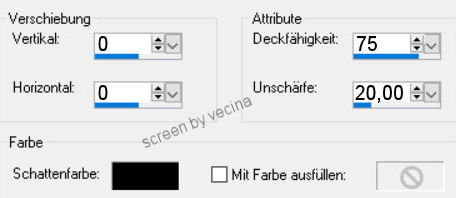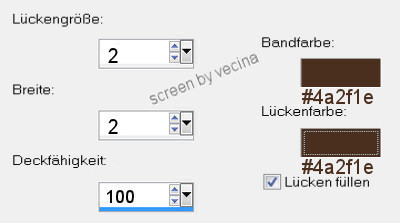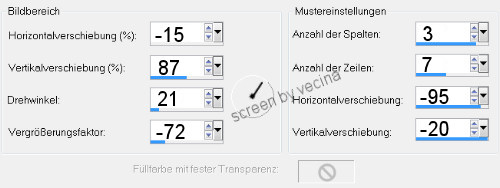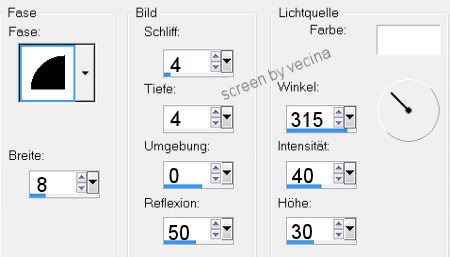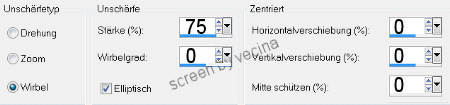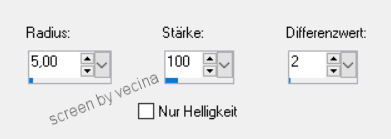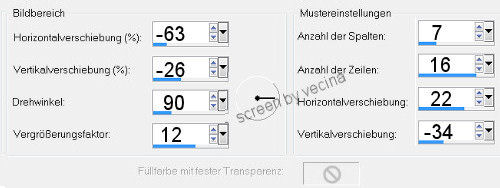Autumn
Autor Vecina

Wichtig: Mein Bild ist genau 240 x 320px groß,
andere Bildgrößen ergeben andere Effekte!
Ich habe als Vordergrundfarbe #eee5ca, als Hintergrundfarbe #4a2f1e gewählt.
Dupliziere dein Bild und minimiere das Duplikat.
Lege noch eine Aussparung auf dein Bild:
Auswahl - Alles auswählen, Ebene - Neue Rasterebene,
Effekte - 3D-Effekte - Aussparung lt. Screen.
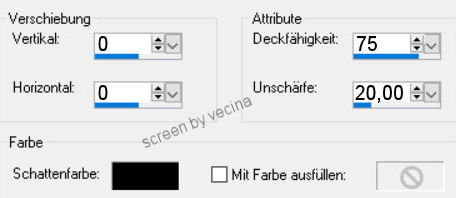
Auswahl aufheben,
Ebenen - Zusammenfassen - Sichtbare zusammenfassen
und los geht's mit dem Rahmen.
1.
Rand symmetrisch hinzufügen
8px weiß, mit Zauberstab markieren,
füllen mit deiner hellen Farbe,

Effekte - Textureffekte - Flechten lt. Screen,
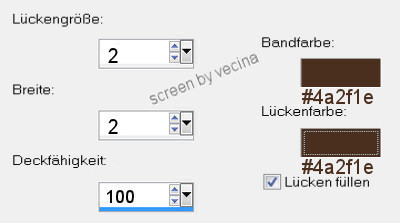
Auswahl aufheben.
2.
Rand symmetrisch hinzufügen
18px weiß, mit Zauberstab markieren,
füllen mit deiner dunklen Farbe,
Effekte - Reflexionseffekte - Muster lt. Screen,
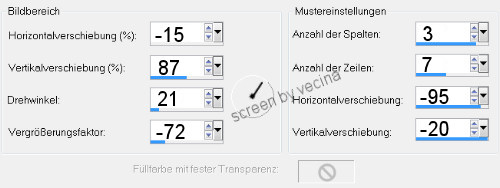
Effekte - 3D-Effekte - Innenfase lt. Screen,
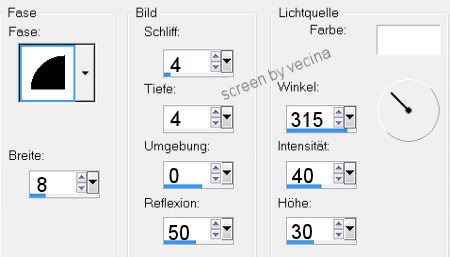
Auswahl aufheben.
3. wie 1.
Rand symmetrisch hinzufügen
8px weiß, mit Zauberstab markieren,
füllen mit deiner hellen Farbe,
Effekte - Textureffekte - Flechten wie vorher,
Auswahl aufheben.
4.
Rand symmetrisch hinzufügen
18px weiß, mit dem Zauberstab markieren,
aktiviere dein minimiertes Bild und
wähle: Bearbeiten - Kopieren.
Aktiviere dein Rahmenbild,
Bearbeiten - In eine Auswahl einfügen.
Anpassen - Bildschärfe verringern - Strahlenförmige Unschärfe lt. Screen,
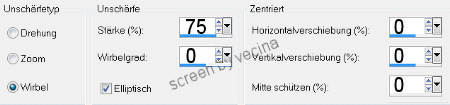
Anpassen - Schärfe - Unscharf Maskieren,
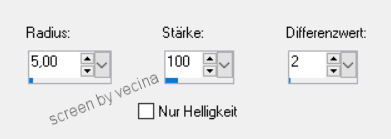
Unscharf maskieren evtl. mit Stärke 50 wiederholen,
Auswahl aufheben.
5. wie 1.
Rand symmetrisch hinzufügen
8px weiß, mit Zauberstab markieren,
füllen mit deiner hellen Farbe,
Effekte - Textureffekte - Flechten wie vorher,
Auswahl aufheben.
6.
Rand symmetrisch hinzufügen
20px weiß, mit Zauberstab markieren,
füllen mit deiner hellen Farbe,
Effekte - Reflexionseffekte - Muster lt. Screen,
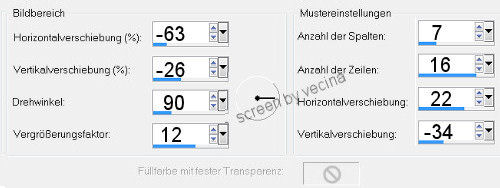
Effekte - 3D-Effekte - Innenfase wie vorher,
Auswahl aufheben.
7. wie 1.
Rand symmetrisch hinzufügen
8px weiß, mit Zauberstab markieren,
füllen mit deiner hellen Farbe,
Effekte - Textureffekte - Flechten wie vorher,
Auswahl aufheben.
Rand symmetrisch hinzufügen 1px in deiner dunklen Farbe.
Setze deinen Bildvermerk, abspeichern im jpg-Format und fertig.
Ich hoffe, der Rahmen hat dir Spaß gemacht.
~ Zu Tutorials ohne Fremdfilter ~
------------------------------